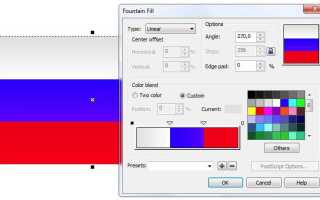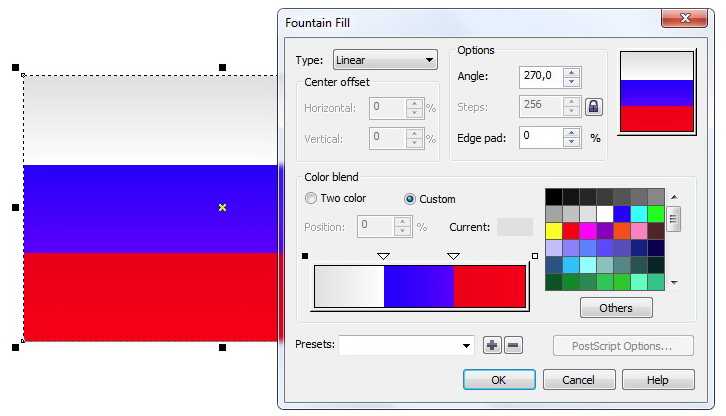
Точные настройки заливки в CorelDRAW позволяют контролировать визуальное восприятие макета и влиять на восприятие объектов в композиции. Использование заливок открывает доступ к разнообразным эффектам, от простых однотонных решений до сложных градиентных переходов и текстурных паттернов. Важно понимать, какие типы заливок доступны и как их правильно применять для достижения нужного результата.
CorelDRAW предлагает несколько видов заливок: однородные, градиентные, узорные, текстурные и постскриптовые. Каждый вид имеет свои параметры и особенности настройки. Например, для создания плавных переходов между цветами используется градиентная заливка, где можно задавать не только цвета, но и угол, центр и радиус. Для декоративных целей и имитации материалов применяют текстурные и узорные заливки, которые легко редактируются и масштабируются.
Правильное использование инструмента заливки начинается с выбора подходящего режима: интерактивная заливка или панель настроек заливки. В интерактивном режиме пользователь может сразу видеть изменения на объекте, что ускоряет процесс настройки. Через панель свойств доступны более точные параметры, включая управление цветами, прозрачностью и режимами наложения.
Данная инструкция подробно разберёт пошаговый процесс добавления различных видов заливок, а также предложит практические советы по работе с цветовыми моделями CMYK и RGB для корректной подготовки макетов к печати и веб-разработке.
Как выбрать и активировать инструмент заливки
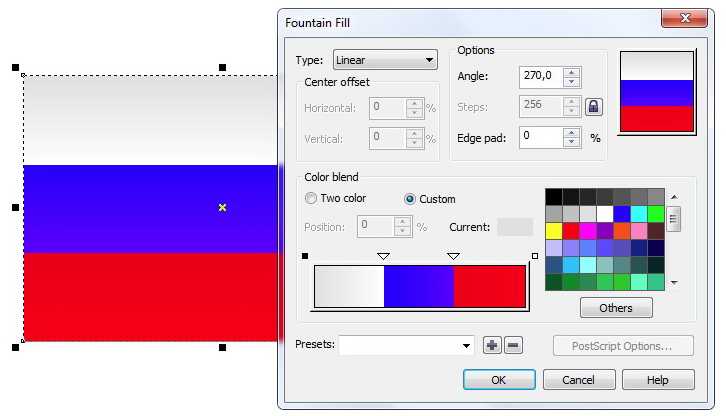
В CorelDRAW инструмент заливки расположен на панели инструментов и представлен в виде иконки с изображением ведра с краской. Для эффективной работы с заливкой важно правильно выбрать нужный тип заливки и понимать, как его активировать.
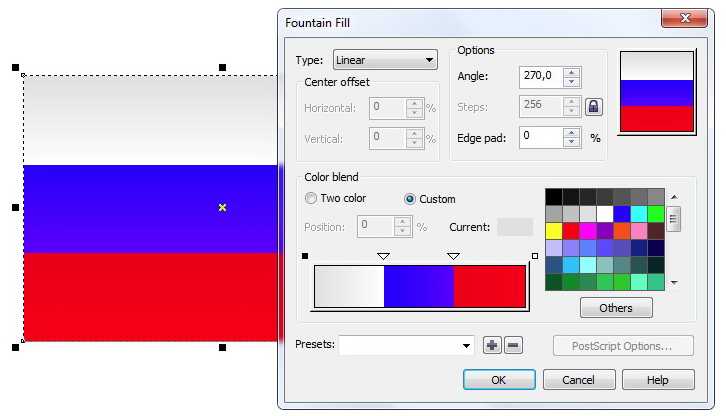
- Найдите на панели инструментов кнопку Заливка. Обычно она расположена в нижней части панели с инструментами слева. Если кнопка не отображается, откройте меню Окно > Докеры > Заливка.
- Нажмите на маленький треугольник в правом нижнем углу кнопки Заливка, чтобы раскрыть список типов заливок.
- Выберите нужный вариант:
- Заливка однородным цветом – базовая заливка с выбором одного цвета из палитры или с помощью диалогового окна.
- Градиентная заливка – плавный переход между двумя и более цветами. Доступны линейный, радиальный, конический и квадратный варианты.
- Узорная заливка – заполнение области заранее заданным или пользовательским узором.
- Текстурная заливка – использование сложных текстур, имитирующих природные или искусственные материалы.
- После выбора типа заливки кликните по рабочей области объекта, чтобы применить заливку.
Для доступа к дополнительным параметрам заливки дважды кликните по иконке Заливка или используйте клавишу F11. Это откроет окно настроек, где можно задать цветовые модели, точные оттенки и прозрачность.
Настройка сплошной заливки объекта
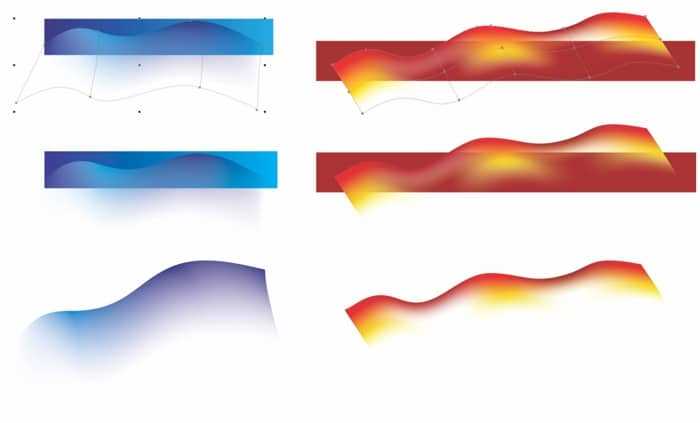
Для изменения сплошной заливки выберите объект, затем щёлкните по образцу цвета на палитре справа. По умолчанию применяется стандартная сплошная заливка без дополнительных эффектов.
Для точной настройки дважды кликните по иконке заливки внизу панели инструментов. Откроется диалоговое окно «Заливка объекта» с вкладкой «Однородная». Здесь доступен выбор цветовой модели: RGB, CMYK, HSB, Lab. Например, для печати выбирайте CMYK, а для веб-графики – RGB.
Введите числовые значения компонентов цвета вручную или выберите оттенок с помощью спектра. Для прозрачности заливки установите нужное значение в поле «Прозрачность». При необходимости активируйте цветовую пипетку, чтобы скопировать цвет с любого объекта или изображения в рабочей области.
Подтвердите выбор кнопкой «ОК». Все изменения отобразятся немедленно. Чтобы сохранить используемый цвет для последующего применения, перетащите образец из окна заливки на палитру.
Добавление градиентной заливки и её параметры
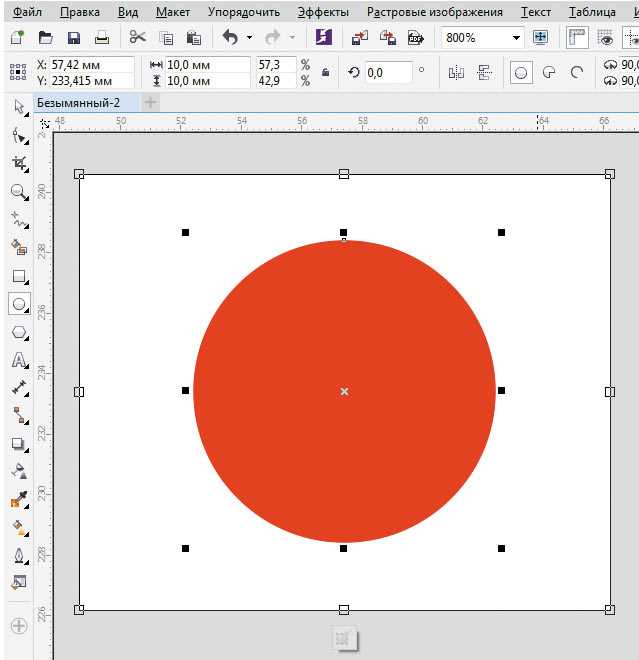
Для создания градиентной заливки в CorelDRAW выделите объект и нажмите клавишу G или выберите инструмент «Интерактивная заливка» на панели инструментов. В верхней панели установите тип заливки «Линейная», «Радиальная», «Коническая» или «Квадратная» в зависимости от задачи.
При работе с линейным градиентом настройте угол с помощью поля «Угол» или вручную перетаскивая направляющую линии заливки. Введите точные значения процентов в поле «Переход» для управления плавностью градиента между цветами.
Щёлкните по линии градиента для добавления дополнительных узлов цвета. Каждый узел можно настроить индивидуально, указав цвет, прозрачность и расположение по шкале. Для задания прозрачности применяйте параметр «Прозрачность узла» на верхней панели свойств.
Радиальная заливка позволяет регулировать радиус и центр градиента путём перетаскивания контрольных точек. Для конического и квадратного градиента используйте аналогичные методы, управляя положением и направлением вручную или через числовые параметры.
Для точного контроля применяйте окно «Свойства объекта» (Ctrl+Enter), где можно задать цветовые переходы в CMYK, RGB или Pantone, а также настроить профиль перехода с помощью кривой изменения цвета.
После завершения настроек обязательно проверьте результат в режиме предпросмотра без выделения, чтобы оценить поведение заливки на фоне остальных элементов.
Использование текстурных заливок и их редактирование
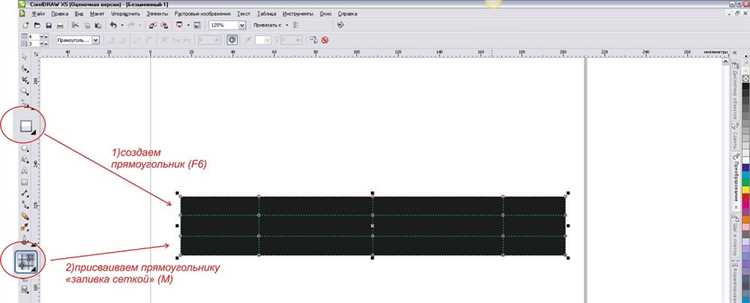
Текстурные заливки в CorelDRAW позволяют создавать сложные поверхности с имитацией натуральных материалов, тканей, камня, дерева и других эффектов. Для их применения выберите объект, затем кликните по иконке заливки в панели инструментов и выберите пункт «Текстурная заливка».
В открывшемся окне выберите категорию текстуры. Каждая категория содержит набор шаблонов. После выбора текстуры активируйте раздел «Параметры», чтобы настроить детали заливки. Здесь можно изменить масштаб текстуры, угол поворота, плотность элементов, а также параметр смешивания с фоновым цветом.
Для изменения текстуры непосредственно на объекте активируйте инструмент «Интерактивная заливка». При выборе текстурной заливки на объекте появится управляющая точка, позволяющая вращать и масштабировать текстуру вручную.
Чтобы создать собственную текстуру, нажмите «Изменить» в окне выбора текстур. Откроется редактор, где можно скорректировать структуру, цветовую палитру, плотность и детали текстуры. После редактирования текстура сохраняется в пользовательскую библиотеку для повторного использования.
Применение узорных заливок к контурам и формам
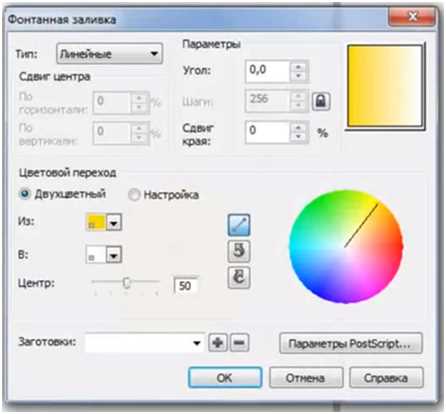
Для применения узорной заливки выберите объект с замкнутым контуром. Перейдите в меню Заливка и выберите пункт Узорная заливка. В открывшемся окне настроек доступен выбор между векторными и растровыми узорами. При необходимости редактирования параметров узора активируйте опцию Настроить.
В разделе Параметры измените масштаб узора, угол поворота и смещение по осям. Для точного совмещения узора с формой включите предпросмотр и настройте выравнивание. Если требуется, чтобы узор шел строго вдоль контура, предварительно примените инструмент Контур, создав отдельный объект-контур, к которому и применяйте заливку.
Чтобы узор не искажал форму при трансформации объекта, снимите галочку Пропорциональное масштабирование с объектом. Для создания уникальных узоров возможно загрузить собственные изображения или создать векторный паттерн в CorelDRAW и добавить его в библиотеку узорных заливок.
Для объектов с открытым контуром узорные заливки недоступны. В этом случае сначала преобразуйте линию в область с помощью функции Преобразовать в кривую и замкните контур вручную инструментом Форма или Соединить.
Сохранение и использование пользовательских стилей заливки
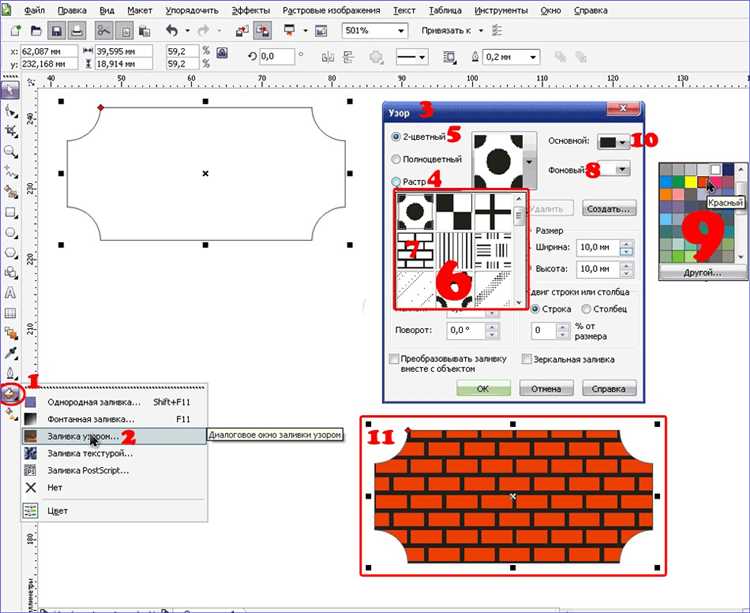
В CorelDRAW создание уникальных заливок можно не только выполнить один раз, но и сохранить для повторного использования в проектах. Для этого после настройки градиента, текстуры или узора выделите объект с нужной заливкой и перейдите в панель «Образцы» (Swatches).
В панели «Образцы» нажмите кнопку «Добавить в образцы» или выберите команду «Новый образец заливки». В появившемся окне задайте понятное имя для заливки и сохраните. Это позволяет быстро применять сохранённый стиль к другим объектам, без повторного создания.
Для использования пользовательского стиля выберите объект, перейдите в панель «Образцы», найдите сохранённый стиль и кликните по нему. CorelDRAW автоматически применит заливку с точными параметрами.
Для управления и редактирования сохранённых заливок используйте окно «Образцы»: здесь можно переименовывать, удалять или обновлять стиль. При обновлении образца все объекты с применённой заливкой автоматически изменят внешний вид.
Рекомендуется регулярно создавать резервные копии коллекций образцов, экспортируя их через меню панели «Образцы» – функция «Экспорт образцов». Это ускоряет работу при переносе проектов между компьютерами или версиями программы.
Таким образом, сохранение пользовательских стилей заливки повышает эффективность работы, исключая повторное ручное редактирование и обеспечивая единообразие оформления.
Вопрос-ответ:
Как добавить однотонную заливку в объект в CorelDRAW?
Чтобы добавить однотонную заливку, выберите нужный объект, затем кликните по инструменту «Заливка» в панели справа или используйте клавишу F11. В появившемся окне выберите тип заливки «Однотонная», затем выберите цвет и нажмите «ОК». Цвет сразу применится к объекту.
Можно ли применить градиентную заливку и как это сделать?
Да, в CorelDRAW можно использовать градиентные заливки. Для этого выделите объект, откройте панель заливки (F11), выберите «Градиентная заливка». Затем задайте начальный и конечный цвета, направление градиента и его тип (линейный, радиальный и т.д.). После настройки нажмите «ОК» — градиент применится к объекту.
Как убрать заливку с объекта в CorelDRAW?
Для удаления заливки выделите объект и нажмите клавишу Delete на клавиатуре при активном инструменте заливки, либо выберите «Без заливки» в меню заливок. Объект останется с контурами, но без внутреннего цвета.
Можно ли залить объект текстурой или узором? Если да, как это сделать?
Да, CorelDRAW поддерживает заливку узорами и текстурами. Выделите объект, откройте окно заливки (F11), выберите тип «Узор». В списке узоров можно выбрать готовый или загрузить собственный. Настройте масштаб и ориентацию узора и примените изменения.
Как сохранить настройки заливки для повторного использования?
После создания нужной заливки, откройте меню заливок, нажмите на кнопку сохранения или «Добавить в библиотеку». Сохранённую заливку можно быстро применять к другим объектам, выбрав её из списка доступных вариантов.
Как в CorelDRAW добавить заливку к фигуре?
Для добавления заливки к объекту в CorelDRAW сначала выделите нужный объект. Затем найдите панель «Заливка» или нажмите клавишу F11, чтобы открыть окно заливок. Выберите тип заливки: сплошная, градиентная, текстурная или узорчатая. После этого установите цвет или параметры, например, направление и интенсивность градиента. Закройте окно, и заливка применится к выбранному объекту.
Можно ли изменить цвет заливки после её применения, и как это сделать?
Да, изменить цвет заливки можно в любое время. Для этого выделите объект с заливкой и откройте панель заливок (клавиша F11 или через меню). В зависимости от типа заливки, можно выбрать новый цвет или изменить параметры градиента. Если заливка градиентная, можно подвинуть маркеры на полосе градиента, чтобы изменить переходы цветов. После внесения изменений просто закройте окно — новый цвет сразу отобразится на объекте.